Windows 11 は、以前のバージョンよりもデザインとパフォーマンスの点で飛躍的に進歩しています。オペレーティング システムでは、これまで以上にカスタマイズが可能になりました。また、透明性は Windows 7 以来 OS の一部でしたが、最新のイテレーションではさらに洗練されました。
しかし、オペレーティング システムを何度も繰り返した後でも、透明性によってできるのは、タスクバーは半透明ですが、完全には透明ではありません。しかし、Windows ユーザーはタスクバーを透明にする方法を常に探しています。聞いていますか、マイクロソフト?
幸いなことに、これを回避する方法があります。不透明なタスク バーが気に入らない場合は、コンピュータ上でタスク バーを透明にする方法が複数あります。便宜上、このガイドではそれらすべてについて説明しました。
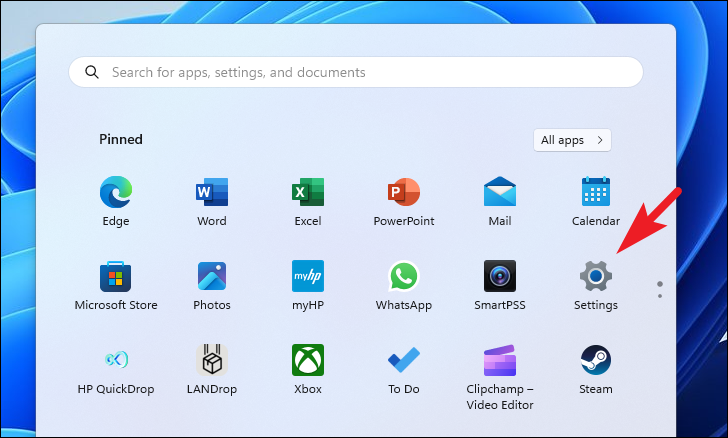
1. Windows の設定を変更する
タスクバーを半透明にする最も基本的で簡単な方法は、設定を微調整することです。
まず、スタート メニューに移動し、[設定] アイコンをクリックします。
その後、左側のサイドバーから [個人用設定] タブをクリックして次に進みます。
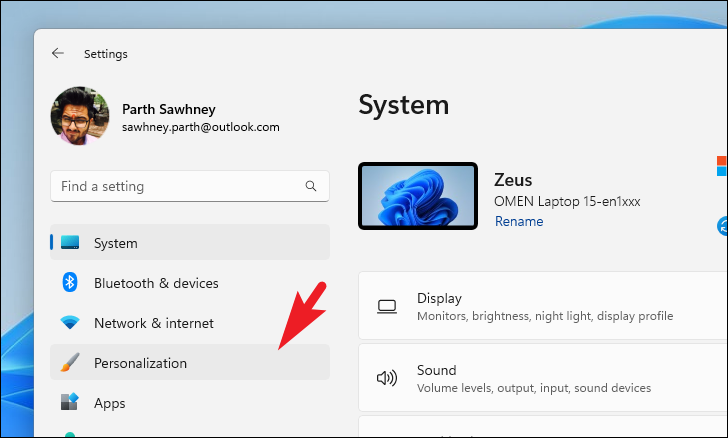
次に、右側のセクションから [カラー] タイルをクリックして続行します。
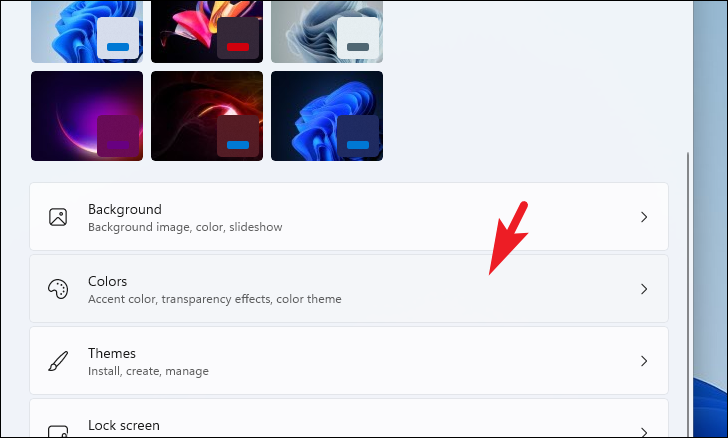
その後、「透明効果」タイルの切り替えをオンにします。タスクバーの透明効果をすぐに確認できるはずです。
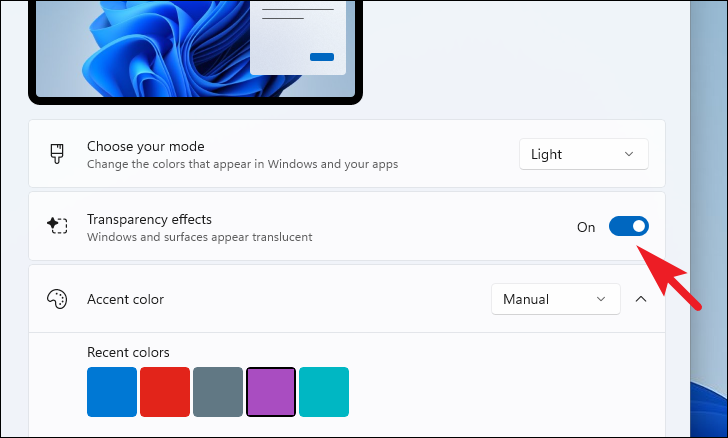
明るいテーマが選択されている場合、透明効果がはっきりしない場合があります。効果を完全に楽しむには、ダークテーマに切り替える必要がある場合があります。
2.レジストリ設定を調整する
何らかの理由で [個人用設定] タブから設定を有効にできない場合は、レジストリ エディタに移動して、システム上のレジストリ ファイルを調整できます。
まず、[スタート] メニューに移動し、「レジストリ エディター」と入力します。次に、検索結果から [レジストリ エディター] タイルをクリックします。
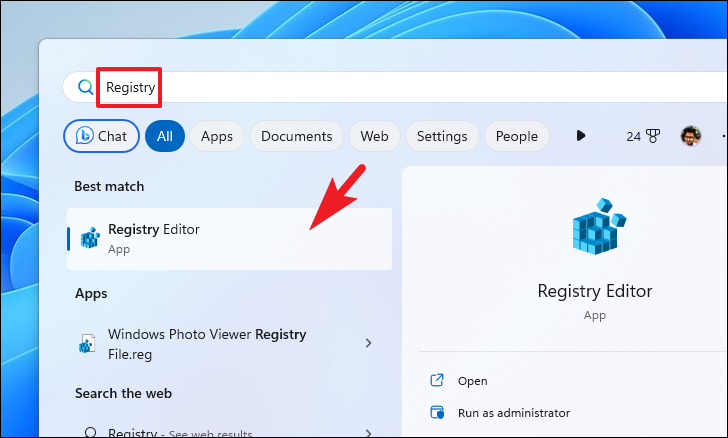
その後、アドレス バーに以下のアドレスを入力するかコピーして貼り付け、Enter キーを押して移動します。
Computer\HKEY_LOCAL_MACHINE\SOFTWARE\Microsoft\Windows \DWM
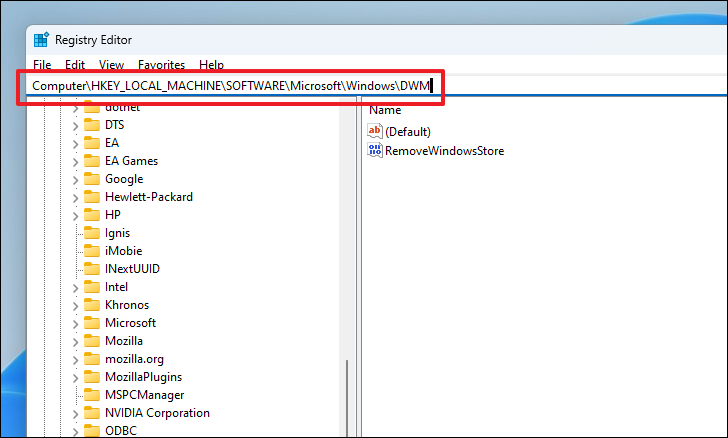
次に、倍増します「ForceEffectMode」DWORD ファイルをクリックしてプロパティを変更します。画面上に新しいウィンドウが開きます。
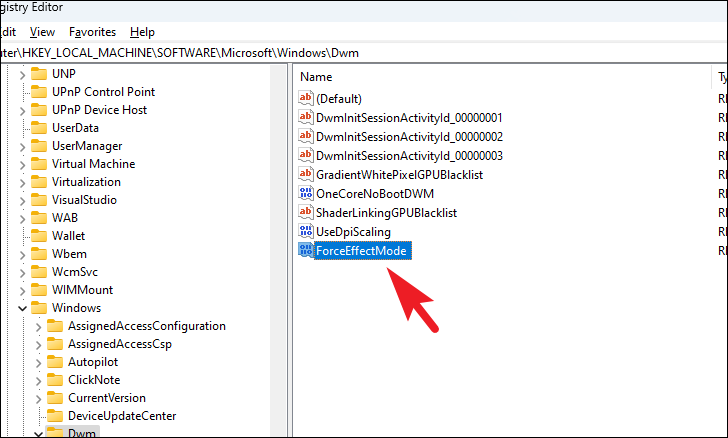
そのようなファイルが存在しない場合は、ウィンドウの右側のセクションを右クリックし、[新規] オプションの上にマウスを置きます。次に、「DWORD」オプションを選択します。最後に、ファイルの名前を ForceEffectMode に変更し、ダブルクリックします。
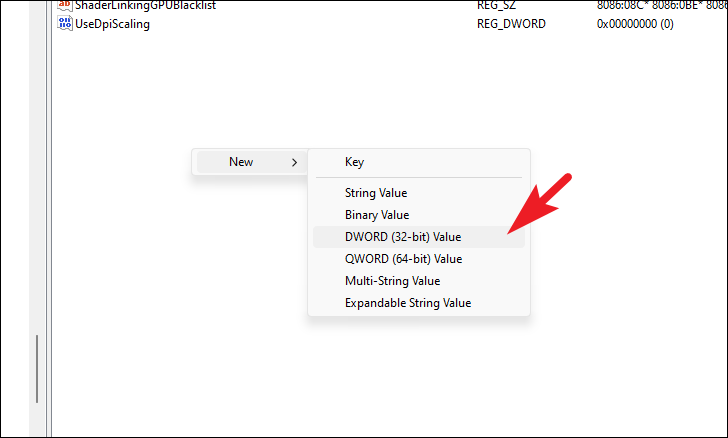
プロパティ ウィンドウで、[値] フィールドを 1 に変更し、[OK] をクリックして変更を保存します。
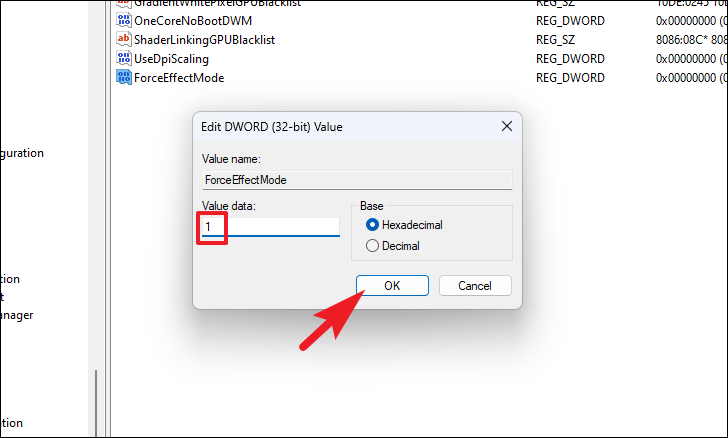
3.サードパーティ アプリを使用する
レジストリ ファイルを微調整することに抵抗がある場合、またはタスクバーを完全に透明にしたい場合は、信頼できるサードパーティ アプリを使用できます。 「TranslucentTB」を使用したプロセスを紹介します。ただし、Microsoft TaskbarX、TaskbarTools、Classic Shell など、他にも多くのオプションがあります。
まず、[スタート] メニューに移動し、[Microsoft Store] アイコンをクリックします。スタート メニューにピン留めされていない場合は、「ストア」と入力して検索を実行します。
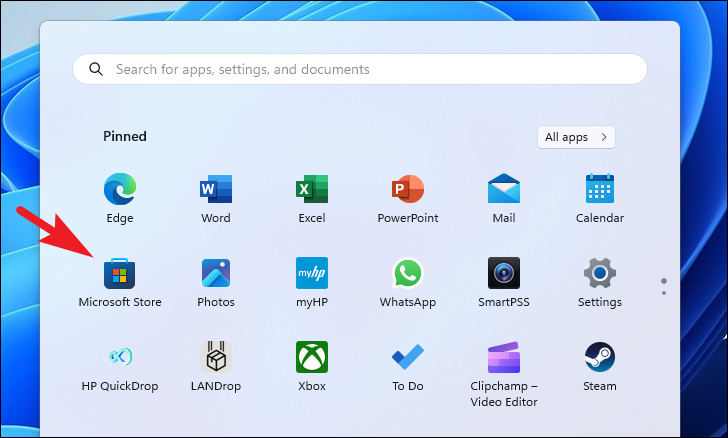
その後、検索バーに「TranslucentTB」と入力し、Enter キーを押して検索を実行します。
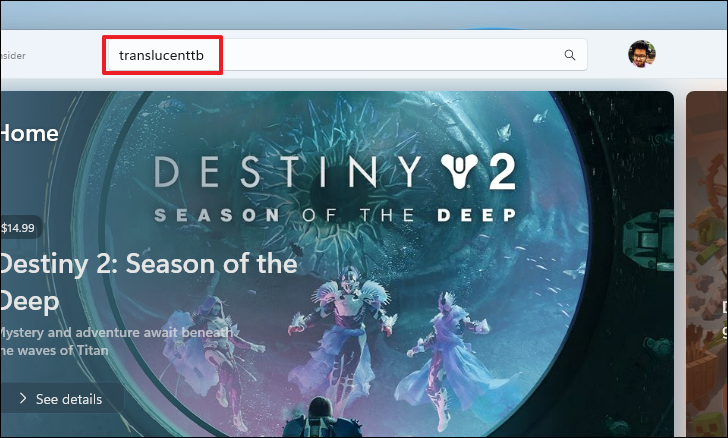
次に、検索結果から「TranslucentTB」タイルをクリックして続行します。 p>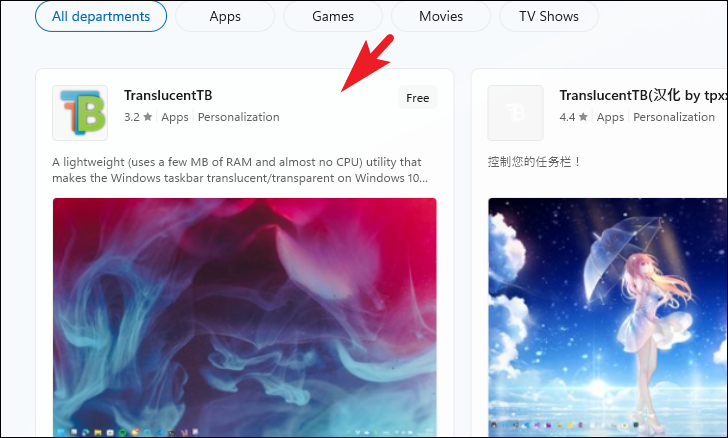
次に、[取得] をクリックします。’タイルをクリックして、アプリをダウンロードしてコンピュータにインストールします。
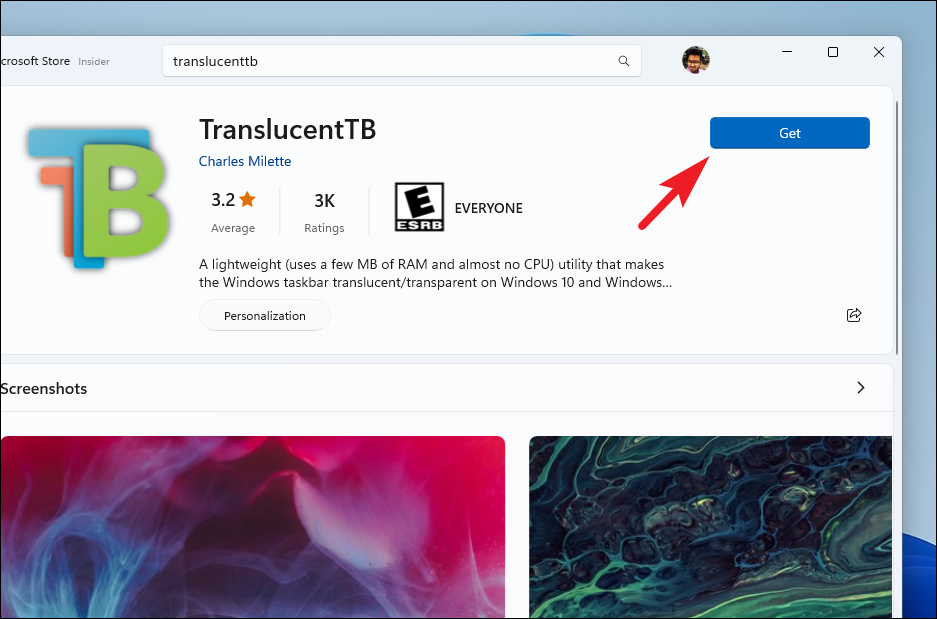
インストールしたら、「開く」ボタンをクリックして「TranslucentTB」を起動します。
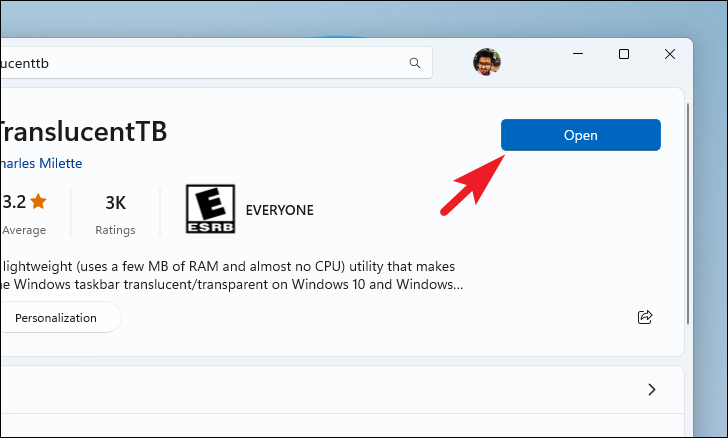
「TranslucentTB」画面で、「続行」ボタンをクリックします。開始すると、タスクバーにそのトレイ アイコンが表示されるようになります。
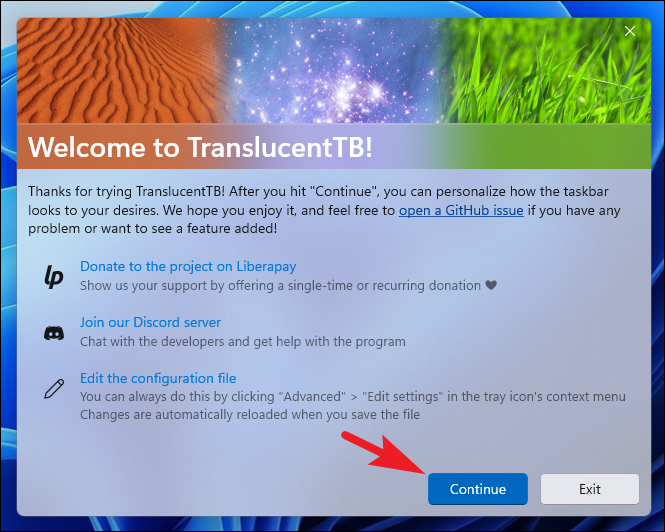
その後、タスクバーに移動し、「TranslucentTB」トレイ アイコンを右クリックします。

オーバーフロー メニューで、[デスクトップ] オプションの上にマウスを置き、サブメニューから [クリア] オプションを選択します。 。
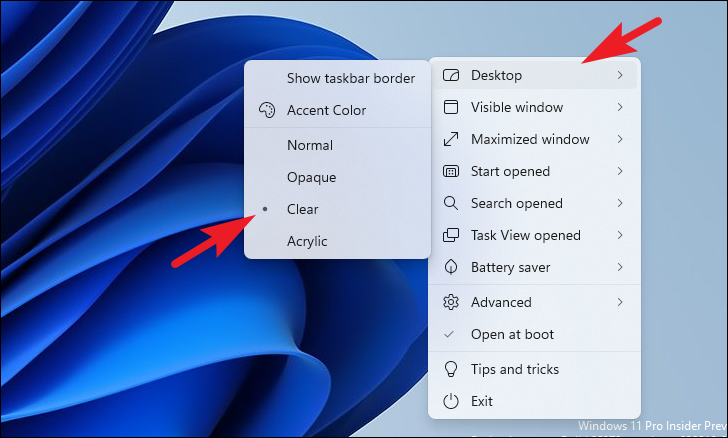
これで終わりです。これで、システム上に完全に透明なタスクバーが表示されるはずです。
さあ、皆さん。前述の方法を使用すると、タスクバーを透明にし、Windows 11 システムの使用時のユーザー エクスペリエンスを向上させることができます。